彻底卸载Python
前言
通常我们在一些软件的使用上有碰壁,第一反应就是卸载重装。所以有小伙伴就问我Python怎么卸载才能彻底卸载干净,今天这篇文章,小编就来教大家如何彻底卸载Python
软件卸载
方法1:首先,在安装python时,下载了一个可执行文件,也就是Python的安装包,我们双击它,点击uninstall
方法2:打开Windows系统的“设置”,找到“应用”,找到“安装的应用”,如下图所示:
在“安装的应用”中去搜素“python”,把其相关的都给卸载
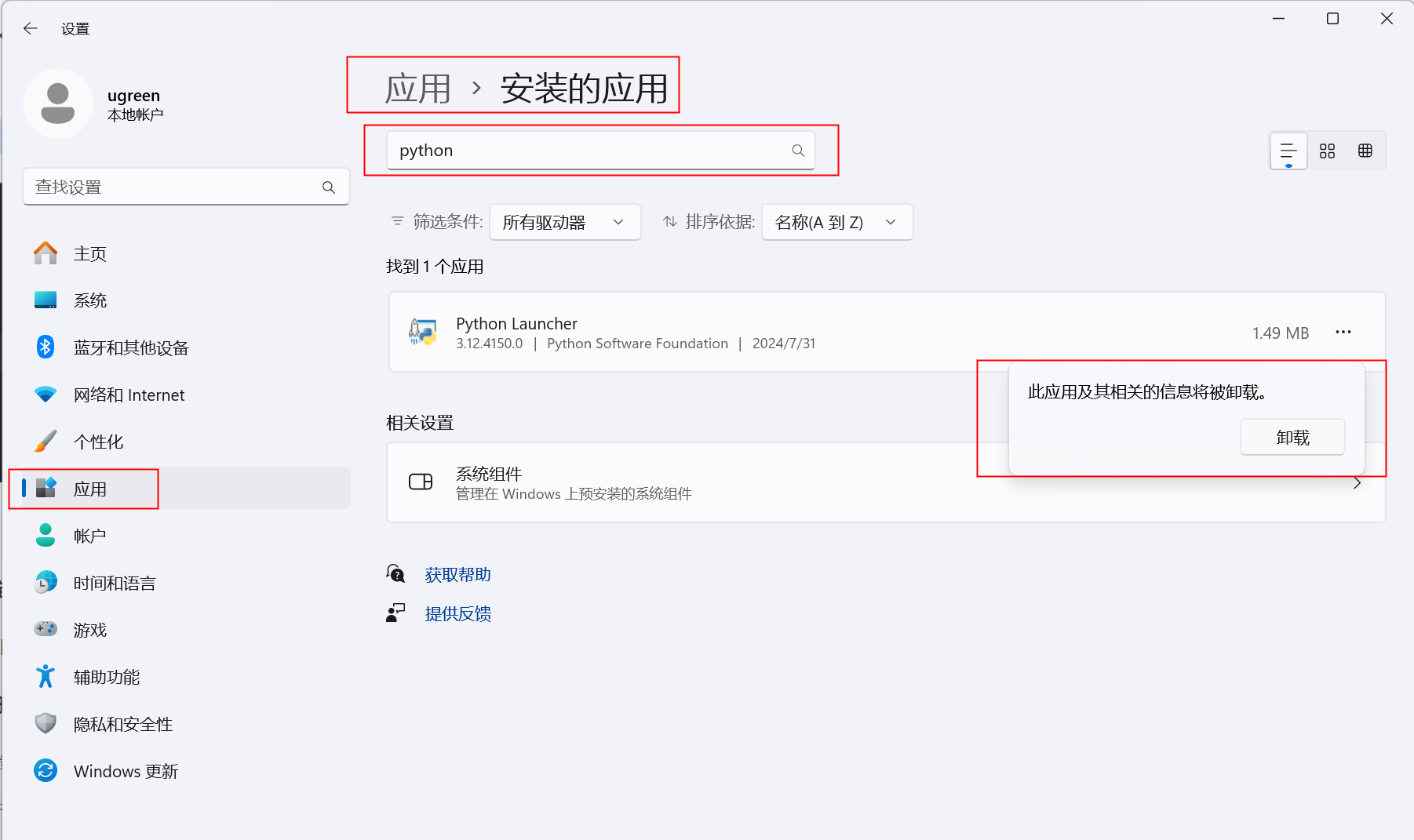
方法3:找到Python的安装路径进行卸载删除
定位安装路径
可以在卸载过程中查看Python的安装路径,或者使用命令提示符(CMD)输入where python来查找Python.exe文件的位置。
删除文件夹:
卸载完成后,手动前往Python的安装路径(如C:\PythonXX),确保所有相关文件夹(如Scripts、Lib等)都已被删除。
如果在安装过程中选择了其他安装路径,也请前往该路径进行删除
方法4:清除环境变量
打开高级系统设置,点击环境变量,点击系统变量中的Path,将python相关的变量删除,再点击确定
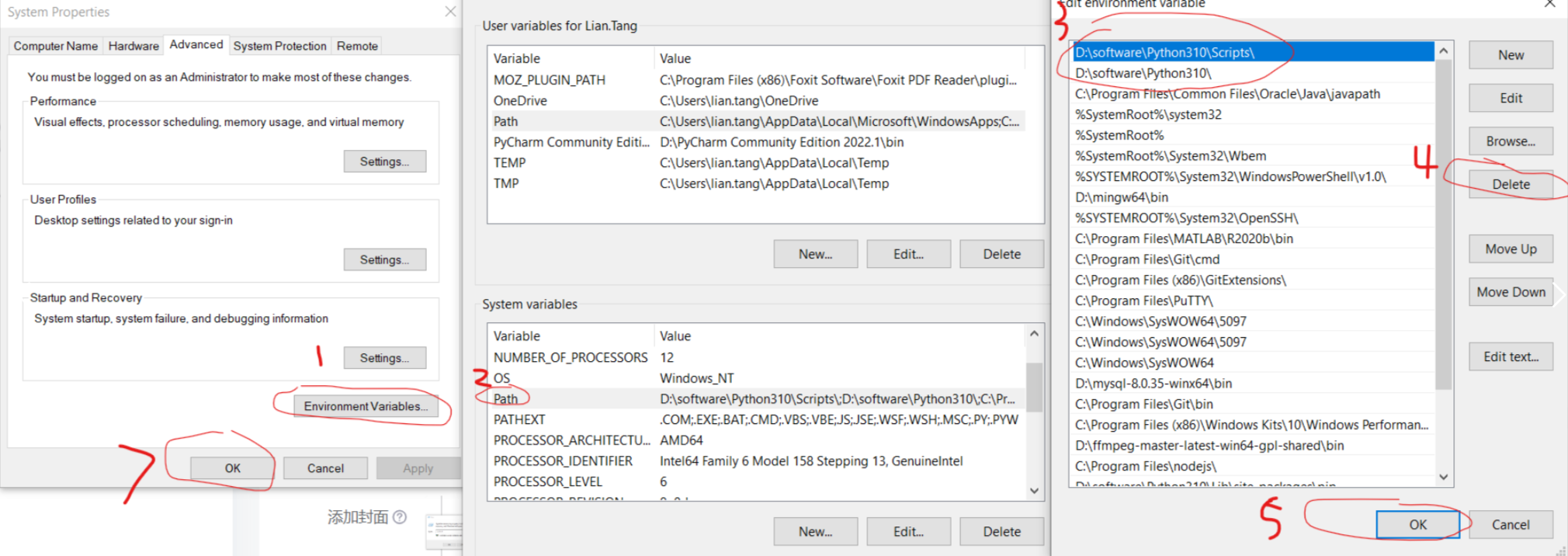
将 path 变量中涉及 python 变量的通通删除(一般是两个 python 变量,一个指向 python 安装路径,一个指向安装路径下的 Script 文件夹)。
方法5:清理相关文件夹
删除AppData中的Python文件夹:
前往用户文件夹下的\AppData\Local\Programs\Python(注意AppData文件夹可能是隐藏的,需要在文件资源管理器中开启显示隐藏文件和文件夹的选项)。
删除该文件夹及其内容,如果里面存放了通过pip安装的第三方库且不再需要,可以一并删除。
清理pip缓存:
前往用户文件夹下的\AppData\Local\pip\Cache(如果存在的话),删除该文件夹及其内容以清理pip的缓存。
小结
将上面的步骤做完之后,python 就算是被彻底卸载了。如果只是为了更换更新的 python 版本的话,小编建议不要清除 pip 模块存放的文件夹。这样更新后就可以不用去重新安装第三方库了。



【推荐】国内首个AI IDE,深度理解中文开发场景,立即下载体验Trae
【推荐】编程新体验,更懂你的AI,立即体验豆包MarsCode编程助手
【推荐】抖音旗下AI助手豆包,你的智能百科全书,全免费不限次数
【推荐】轻量又高性能的 SSH 工具 IShell:AI 加持,快人一步
· 阿里最新开源QwQ-32B,效果媲美deepseek-r1满血版,部署成本又又又降低了!
· Manus重磅发布:全球首款通用AI代理技术深度解析与实战指南
· 开源Multi-agent AI智能体框架aevatar.ai,欢迎大家贡献代码
· 被坑几百块钱后,我竟然真的恢复了删除的微信聊天记录!
· AI技术革命,工作效率10个最佳AI工具
2018-07-31 VPN server